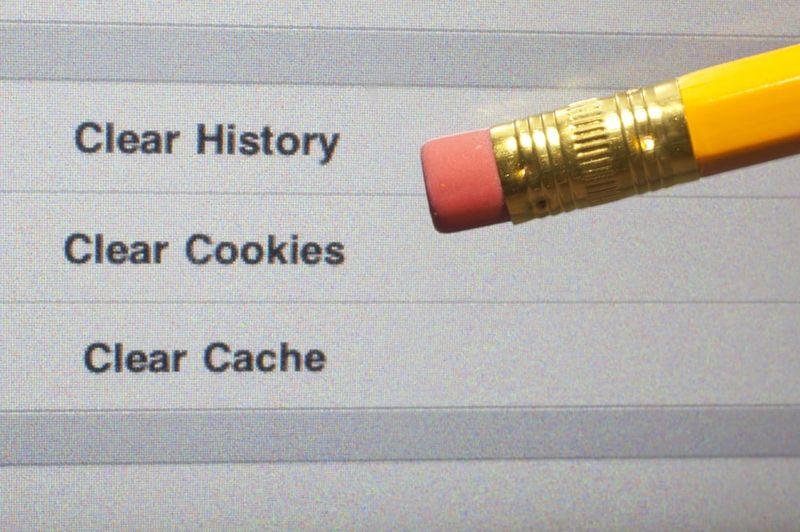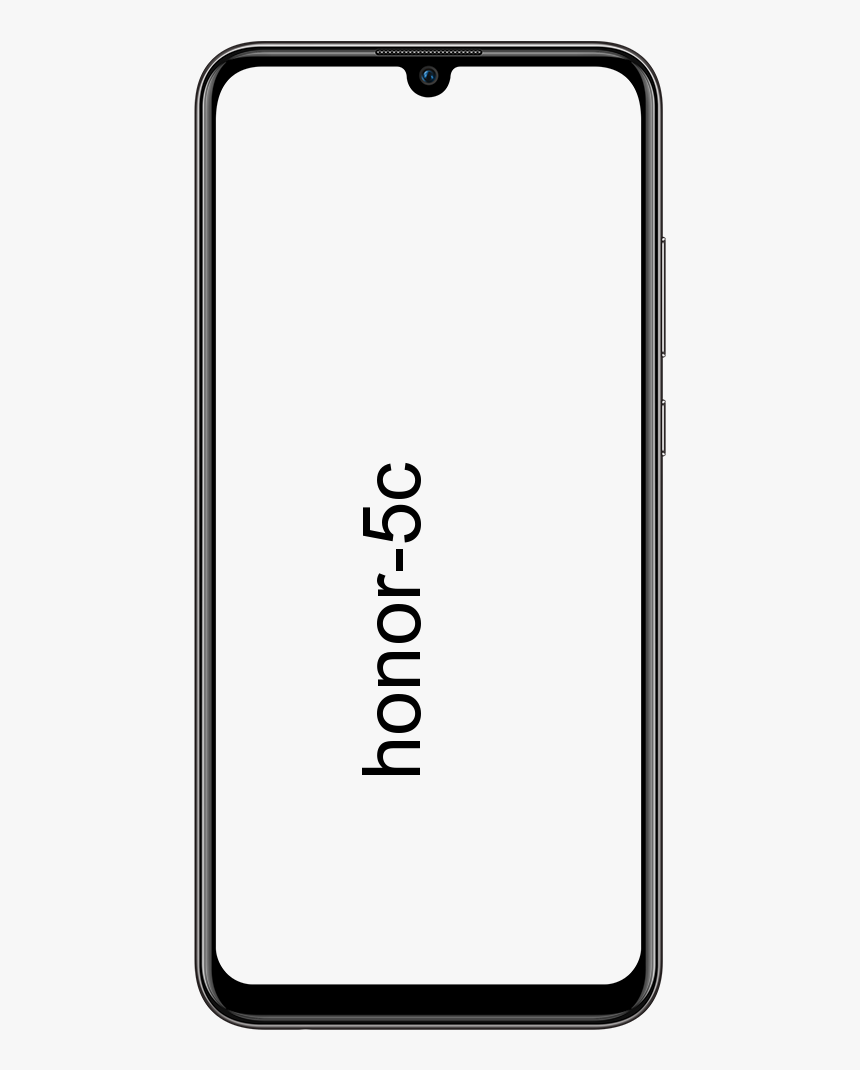Sådan repareres Google Play Store-download Afventer udgave
Hvis du bruger Android, kan en af de mest irriterende ting, du har set på din smartphone, være en fejlmeddelelse Download af Google Play Butik afventer og stop med at downloade apps på din enhed. Du har aldrig været i situationen, og du troede, det er en af de værste, når du downloader apps? Nå, det er ret almindeligt i Android-operativsystemet, og i denne artikel vil vi dele, hvordan man løser problemet med download-afventende.
Før vi går ind i berigtigelsesprocedurerne, tager vi det til de scenarier, der hovedsagelig forårsager problemet med download afventer. Det kan ske med enhver smartphone, selvom det er en grundlæggende smartphone eller til en god pris.
I de fleste tilfælde ser det ud til, at internetforbindelsen er afbrudt eller afbrudt eller begrænset til Play Butik. Desuden bemærkede vi det samme problem med brugere, der har programmeret mange apps til installation i en lang kø. For din information er Google Play Butik tillader ikke samtidig download eller installation for at undgå inkonsekvenser i opbevaring. Det kan også være en fejl med den nyeste version af Google Play-tjenestesamlingen. Uanset problemet, har vi allerede verificeret alle de ugunstige forhold, der forårsager ovennævnte problem, og vi har løsningen til dig.
Baseret på årsagen til problemet har vi i øjeblikket listet alle tilgængelige løsninger, og du kan se dem nedenfor.
Fix Google Play Butik Download Ventende problem:
Tjek følgende ting:
- Internetforbindelsesstatus.
- Hvis der downloades flere applikationer.
- Flere igangværende samtidige opdateringer.
- Opbevaringsplads har fri plads.
- Slet Play Store Cache / Data og Force Stop.
- Gå tilbage til Play Butik til den forrige version.
- Log ind på din Google-konto igen.
Læs også: Sådan åbnes Chrome Mobile-faner på dit skrivebord
Kontroller internetstatustilslutning
Som vi har sagt før, kan internetproblemet også forårsage det samme problem i enhver Android-smartphone. Kontroller først netværksdækningen for din udbyder. Hvis der er et stærkt signal, er det nødvendigt at kontrollere, om du har en operatørdataplan med funktionel forbindelse.
Når netværksindstillingen er 2G eller 3G (i stedet for 4G), kan netværket til tider være lidt stillestående, og til sidst, når du bruger en Wi-Fi-forbindelse, skal du sørge for at have en god forbindelse, og at netværket ikke er begrænset.
krom flimrer, når du ruller
Kontroller, om flere apps er downloadet
Google Play-tjenester tillader ikke flere downloads fra Google Play Butik samtidigt. Som en proces i kø slutter flere downloads i serier, den ene efter den anden. Derfor kan andre apps vise et problem, der venter på download fra Google Play Butik, når de downloader en app. I dette tilfælde skal du vente, indtil den nuværende er færdig med installationen, eller annullere den for at starte med den ønskede.
Søg efter flere og samtidige opdateringer
Problemet på grund af flere opdateringer er det samme som i det foregående tilfælde. Hvis din Google Play Butik henter flere opdateringer på samme tid, kan systemet ikke installere nogen anden app. Her er løsningen:
Åben Google Play Butik => Mine apps og spil => Tryk på Hold op hvis opdateringerne er i køen.
Kontroller lagerpladsen
Enheden kan løbe tør, hvis lagerpladsen er afsluttet med problemet. Kontroller derfor den tilgængelige lagerplads ved hjælp af enhver filhåndteringsapp eller fra indstillingerne, Indstillinger => Opbevaring.
Hvis din smartphone ikke har nok plads, skal du frigøre plads ved at fjerne filer, uønskede apps og flytte nogle apps til SD-kortet ved hjælp af følgende trin.
hvordan man manuelt installerer dlc på damp
Indstillinger => Apps => Vælg en app => Flyt til SD-kort.
Bemærk: Denne mulighed er muligvis ikke tilgængelig på alle telefoner.
Læs også: Sådan deaktiveres Truecaller SMS-tjeneste på Android
Ryd Play Store Cache / Data og Force Stop

Hvis ingen af de tidligere situationer ligner din, skal du oprette en anden løsning uden for Play Butik, men på systemniveau. Problemet med afventende downloads kan også bestå på grund af cookies, cache eller andre forkerte data i den lokale hukommelse på smartphonen med hensyn til appen. Derfor skal du følge disse trin og kontrollere, om det fungerer:
Gå til Indstillinger => Apps => Systemapps => Google Play Butik => Opbevaring => Ryd cache og ryd data
Gå nu tilbage til PlayStore. Det åbner som om du åbner det for første gang, og apps skal downloades.
Nulstil Play Store til den tidligere version

Som vi har oplevet, kan nogle opdateringer til Google Play Services eller Play Store også forårsage sådanne problemer. Du kan gå til Indstillinger => Apps => Systemapps => Google Play Butik => Tryk på menuikonet med ellipser => Afinstaller opdateringer. Dette returnerer versionen af din Play Butik til det forrige versionsnummer.
Log ind på din Google-konto igen

Det sidste trin, du kan gøre for at løse problemet, er at logge ud af Google-kontoen fra din smartphone og prøve at logge ind igen. For at gøre dette skal du indtaste Indstillinger => Konti => Google => Ikon med tre prikker (ellipsis) => Fjern konto. Du kan derefter åbne en hvilken som helst af Google-apps (Google, Play Butik, Play Spil, Chrome eller andet) og logge ind igen med dine Google-legitimationsoplysninger.
Sørg for at læse alt, før du anvender rettelsen på din telefon. Vælg først, hvad der kan fungere for dig, og vælg derefter følgende.
Jeg håber, dette hjælper dig med at løse problemer.